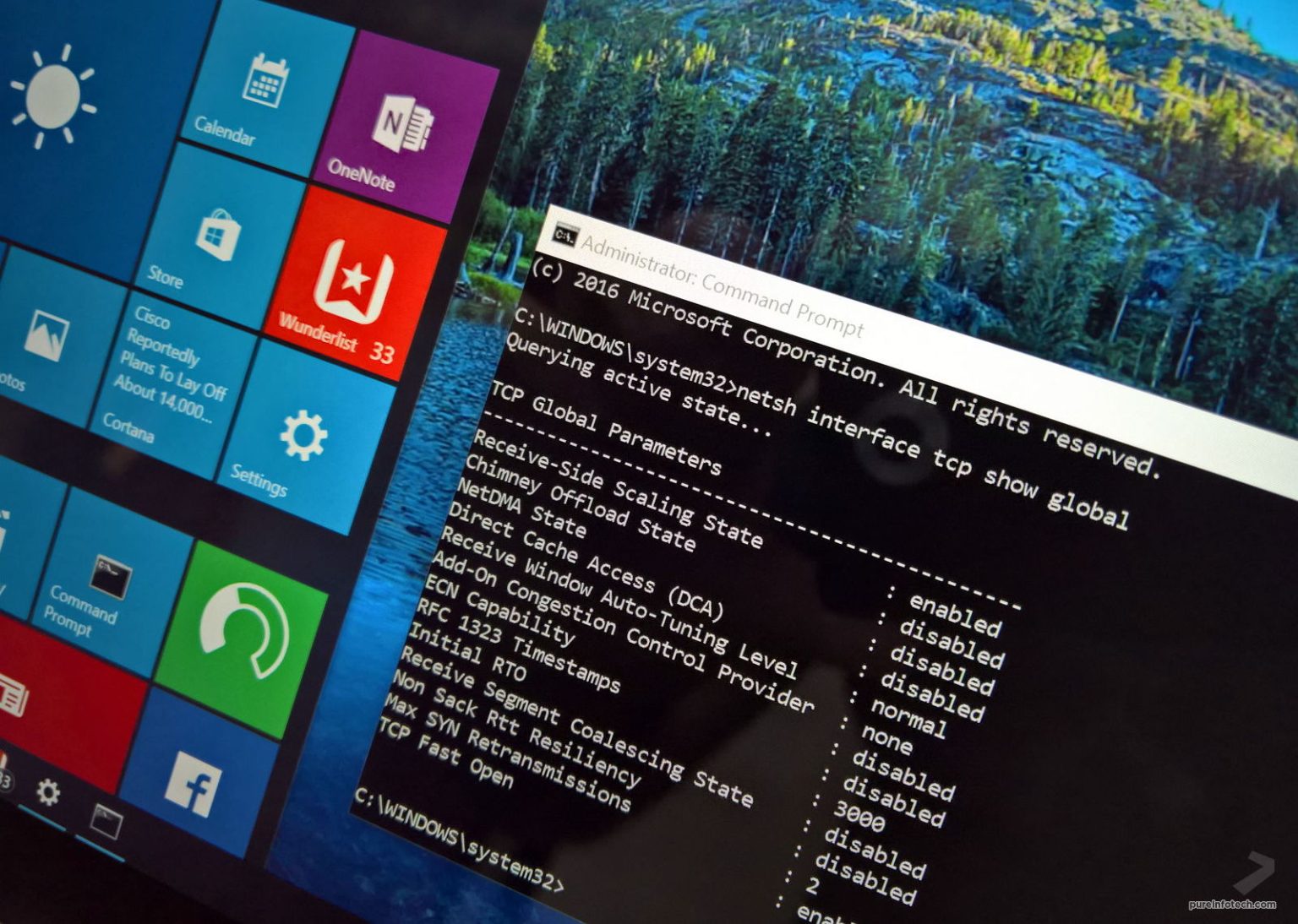Le réglage automatique de fenêtre est une fonctionnalité réseau qui fait partie de Windows 10 et des versions précédentes depuis de nombreuses années. Il est conçu pour contrôler dynamiquement la taille du tampon de débit de réception et la latence d'un lien. Sur Internet d'aujourd'hui, il existe d'innombrables ensembles de latences et de vitesses qui sont tout simplement trop nombreux pour être ajustés manuellement, et ils doivent être contrôlés de manière dynamique — c'est pourquoi l'Auto-Tuning existe.
Avec la sortie de la mise à jour anniversaire de Windows 10, de nombreux utilisateurs ont signalé des connexions Internet lentes après l'installation de la mise à jour. De nombreux sites Web ont également souligné que le problème était dû à « Réglage automatique des fenêtres », et la désactivation de la fonctionnalité améliorera les performances de vitesse. Ce n'est absolument pas vrai!
Microsoft a publié une déclaration notant que la désactivation du réglage automatique certainement limitez votre vitesse Internet, et cela ne l’améliorera pas du tout. La société affirme également que cette fonctionnalité est cohérente dans tous les systèmes d'exploitation modernes, pas seulement dans Windows, et que vous ne devriez pas la désactiver.
Comment désactiver le « Réglage automatique des fenêtres » sur Windows 10
Il y a eu une confusion selon laquelle l'utilisation des étapes ci-dessous améliorerait votre vitesse Internet.
-
Utilisez le Touche Windows + X raccourci clavier pour ouvrir le menu Power User et sélectionner Invite de commandes (administrateur).
-
Tapez la commande suivante et appuyez sur Entrer:
netsh int tcp set global autotuninglevel=disabled
Comment activer le « réglage automatique des fenêtres » sur Windows 10
Si vous avez déjà utilisé des instructions similaires pour désactiver le réglage automatique, vous devez réactiver la fonctionnalité sur votre appareil en suivant les étapes suivantes.
-
Utilisez le Touche Windows + X raccourci clavier pour ouvrir le menu Power User et sélectionner Invite de commandes (administrateur).
-
Tapez la commande suivante pour vérifier que le réglage automatique est désactivé :
netsh interface tcp show global
-
Si « Niveau de réglage automatique de la fenêtre de réception » apparaît comme Désactivévous devez taper la commande suivante et appuyer sur Entrer pour le réactiver :
netsh int tcp set global autotuninglevel=normal
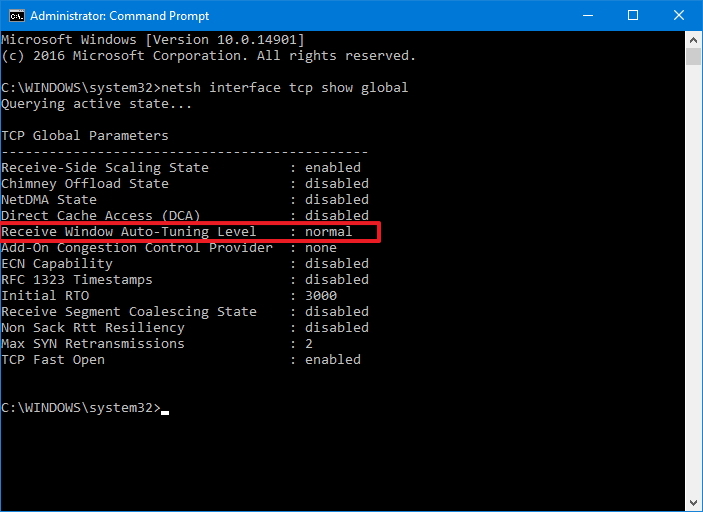
Si le message renvoie un « OK », tout devrait revenir à la normale.
Comment réparer les vitesses Internet lentes
Si vous rencontrez des vitesses Internet lentes, une déconnexion Wi-Fi ou une connexion limitée après l'installation de la mise à jour anniversaire, vous devriez enquêter ailleurs. Vous devez commencer par réinitialiser votre carte réseau sous Windows 10 pour voir si cela résout le problème.
Vous devriez également essayer de vérifier auprès du fabricant de votre carte réseau si un nouveau pilote est disponible. S'il n'y a pas de mise à jour, vous devriez essayer de réinstaller la même version du pilote de l'adaptateur Wi-Fi (ou Ethernet).
Si d'autres ordinateurs de la maison exécutent une version différente de Windows, ou vos autres appareils avec un système d'exploitation différent, et que tous vos appareils rencontrent une connexion Internet limitée, il y a de fortes chances qu'il y ait un problème avec votre routeur ou votre fournisseur d'accès Internet (FAI). ).
Rencontrez-vous des problèmes de réseau après l'installation de la mise à jour anniversaire de Windows 10 ? Faites-le-nous savoir dans les commentaires ci-dessous.
Pourquoi vous pouvez faire confiance à Winfix.net
L'auteur combine les connaissances d'experts avec des conseils centrés sur l'utilisateur, des recherches et des tests rigoureux pour garantir que vous recevez des guides techniques fiables et faciles à suivre. Passez en revue le processus de publication.